Paymentwall es un proveedor de pagos global que te permite procesar pagos con tarjeta de crédito y métodos de pago locales en 200 países y territorios. Paymentwall también acepta pagos de monederos electrónicos, transferencias bancarias, efectivo o prepago. Con múltiples métodos de pago, también puedes pagar con tus cuentas de Alipay, AmazonPay, Bitcoin, Unionpay, Pagseguro, Mobiano y muchas más.
Los servicios para comercio digital que ofrece Paymentwall incluyen cobertura de pagos global, gestión de fraude y riesgo, soporte internacional para clientes y comerciantes 24/7, APIs avanzadas para confirmación de entrega y gestión de riesgos, optimización de ventas y precios, personalización de UI/UX, ¡y más!
Con Paymentwall, puedes hacer lo siguiente:
- Vender productos en línea
- Vender mercadería
- Recolectar donaciones en línea
- Aceptar pagos personalizados
Configurar Email de Pingback en Paymentwall
Antes de configurar la integración, debes seguir algunos pasos de seguridad en el panel de control de Paymentwall.
Cuando el usuario paga o completa un pedido, Paymentwall envía un pingback para notificar al propietario del formulario sobre las transacciones. La solicitud de pingback se envía desde los servidores de Paymentwall a la dirección de correo electrónico del propietario. Para esto, necesitarás configurar tu Email de Pingback.
- En tu panel de Paymentwall, haz clic en Mis Proyectos.
- Haz clic en Configuración desde la lista de opciones del proyecto.
- Elige Email del Tipo de Pingback en el medio de la pantalla.
- Ingresa tu dirección de correo electrónico en el cuadro de Email de Pingback.
- Haz clic en el botón Guardar Cambios en la parte inferior, y ya estás listo.
Agregar y configurar Paymentwall en el formulario
Crea o edita tu formulario y sigue los pasos a continuación para integrar Paymentwall con tu formulario.
- En el Creador de Formularios, haz clic en el botón Añadir Elemento de Formulario en el lado izquierdo de la pantalla.
- Ve a la pestaña Pagos.
- Haz clic en Paymentwall desde la lista. También puedes arrastrarlo y soltarlo para añadirlo.
Nota
Cuando agregas Paymentwall, sus Configuraciones de Pago se abrirán automáticamente. Si no, haz clic en el icono de Varita para abrirlas.
- En las Configuraciones de Pago, configura lo siguiente:
- Clave del Proyecto
- Clave Secreta — Puedes obtener tanto la Clave del Proyecto como la Clave Secreta en la sección de Proyectos de tu cuenta de Paymentwall. Visita Paymentwall – Área del Comerciante para obtener las claves.
- Moneda — Paymentwall admite todas las monedas en las integraciones de pago de Jotform.
- Tipo de Pago — Con Paymentwall, solo puedes vender productos, recolectar cantidades definidas por el usuario o recaudar donaciones.
- Si has seleccionado Vender Productos del Tipo de Pago, haz clic en el botón Continuar para agregar tus artículos de producto. Si has seleccionado las opciones de Cantidad Definida por el Usuario o Recaudar Donación, haz clic en el botón Guardar para completar la integración.
Ver también:
- Configuración de tu Primer Formulario de Pedido
- Cómo Agregar Opciones a los Formularios de Pago
- Cómo Agregar un Código de Cupón a los Formularios de Pago
- Cómo Agregar Impuestos a tu Formulario de Pago
- Cómo Agregar Costos de Envío a los Formularios de Pago
- Cómo Generar una Factura para tu Formulario de Pago
Proceso de Pago de Paymentwall
Paymentwall es una integración de pago fuera de página. Cuando los usuarios envían tu formulario, serán redirigidos a la página de pago de Paymentwall para completarlo. Aquí tienes una demostración que muestra los métodos de pago:
Probando la Integración de Paymentwall
Si deseas probar Paymentwall, necesitas permitir pruebas desde el panel de control de Paymentwall. Por favor, sigue los pasos en la documentación de Prueba del Método de Pago de Paymentwall.
Cuando permites las pruebas desde el panel de control de Paymentwall, la opción Método de Prueba estará en la lista de métodos de pago al enviar el formulario.
Puedes usar las siguientes Tarjetas de Crédito para pruebas:
- 4242424242424242
- 4000000000000002
Y utiliza los siguientes valores de CVV/CSC para imitar un resultado:
| Código | Descripción |
|---|---|
| 111 | Error: Por favor, asegúrate de que el número CVV/CSC es correcto. |
| 222 | Error: Ponte en contacto con el banco emisor de tu tarjeta de crédito para verificar tu saldo. |
| 333 | Error: Ponte en contacto con tu compañía de tarjeta de crédito para aprobar tu pago. |
| 555 | Revisión: Tu pago está bajo revisión de riesgo y será aceptado automáticamente después de 2 minutos. |
| 556 | Revisión: Tu pago está bajo revisión de riesgo y será rechazado automáticamente después de 2 minutos. |
| Otro | Éxito |
¿Tienes alguna pregunta o sugerencia sobre la integración de Paymentwall en Jotform? Por favor, publícalas en los comentarios a continuación.

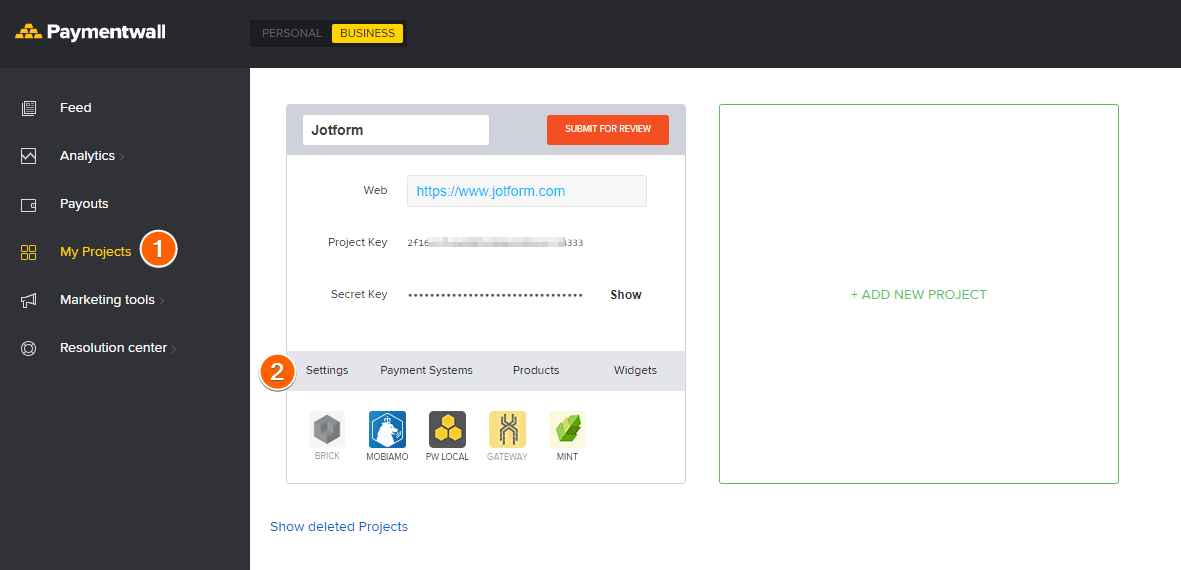
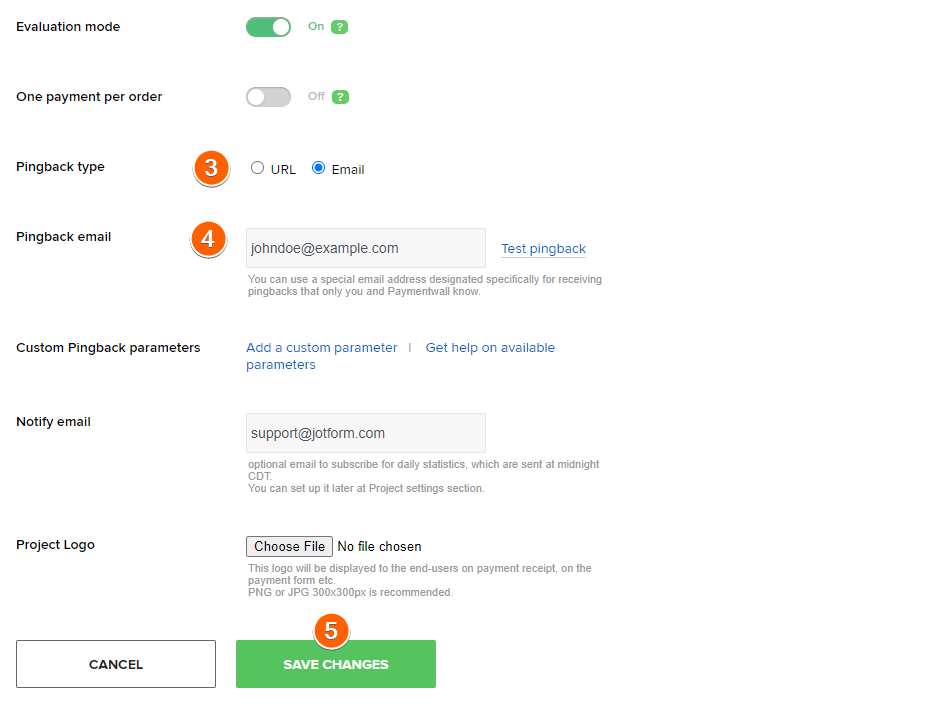
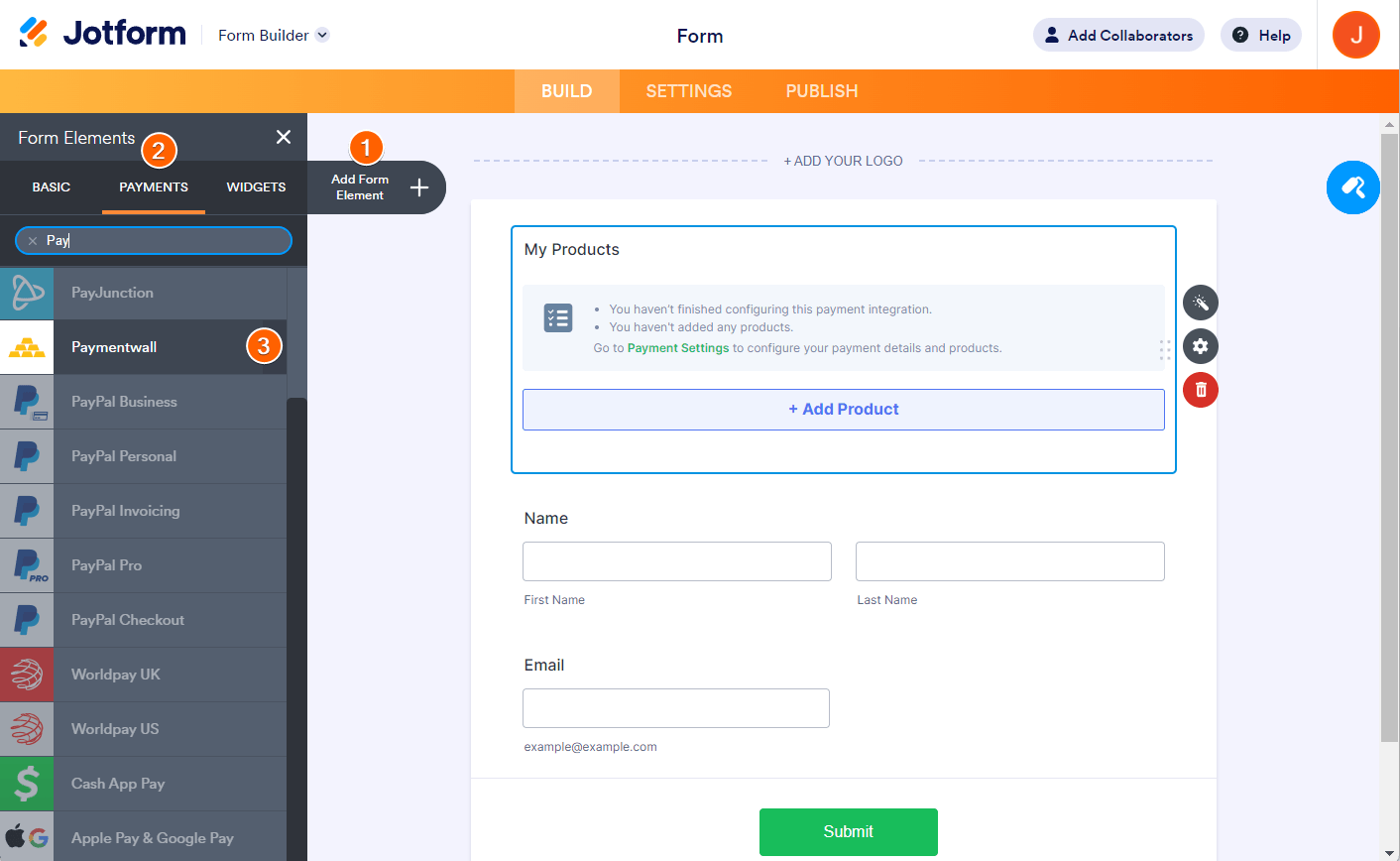
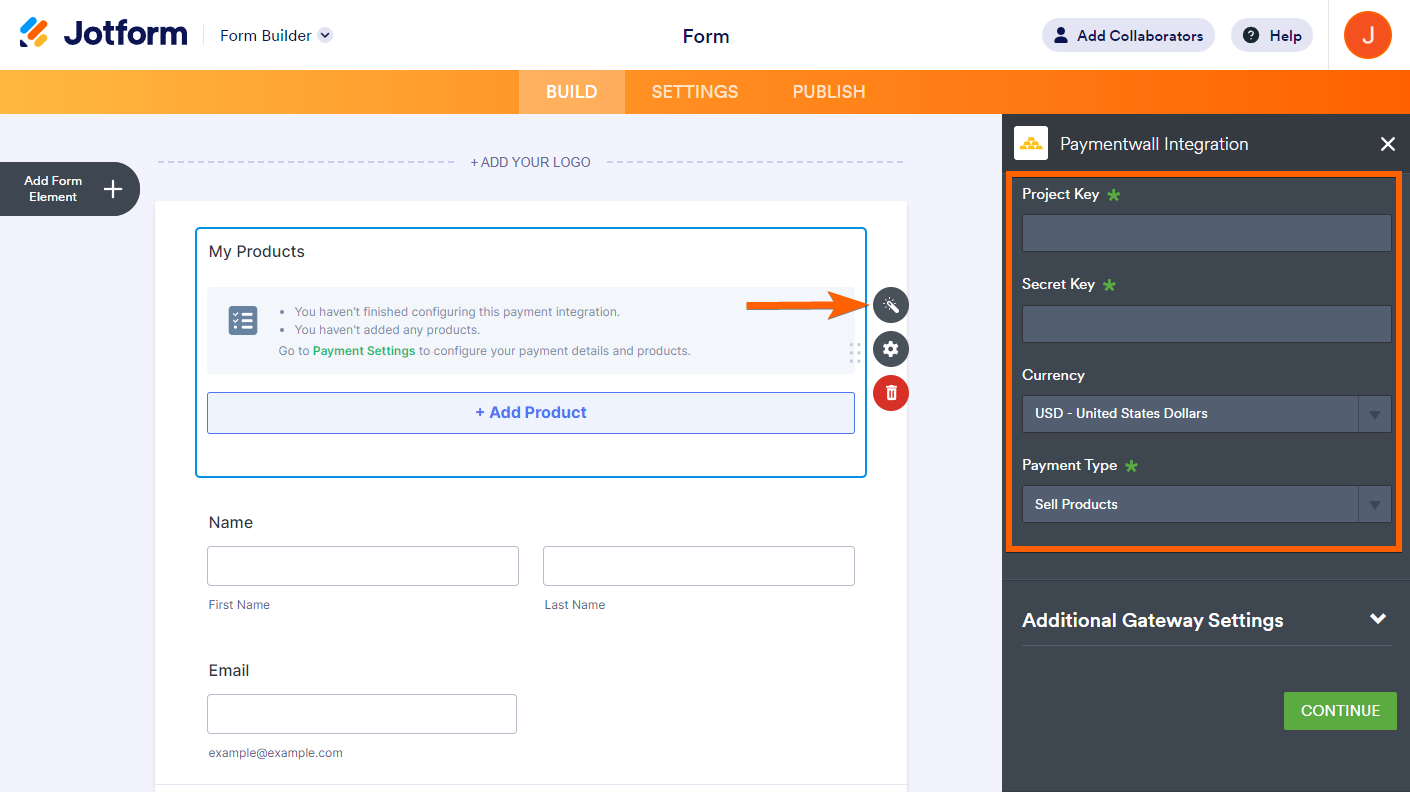


Enviar Comentario: